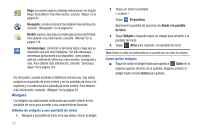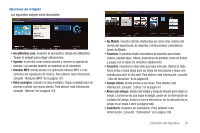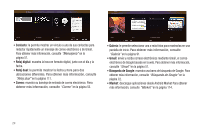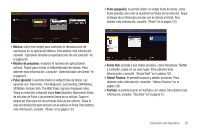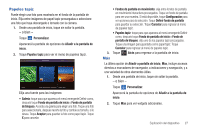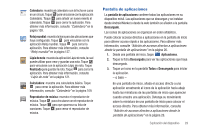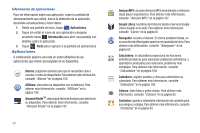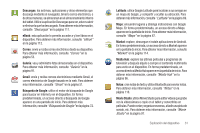Samsung GT-P7310/M32 User Manual (user Manual) (ver.f4) (Spanish(north America - Page 31
Papeles tapiz, Más
 |
View all Samsung GT-P7310/M32 manuals
Add to My Manuals
Save this manual to your list of manuals |
Page 31 highlights
Papeles tapiz Puede elegir una foto para mostrarla en el fondo de la pantalla de inicio. Elija entre imágenes de papel tapiz precargadas o seleccione una foto que haya descargado o tomado con la cámara. 1. Desde una pantalla de inicio, toque sin soltar la pantalla. - o bien - Toque Personalizar. Aparecerá la pantalla de opciones de Añadir a la pantalla de inicio. 2. Toque Papeles tapiz para ver el menú de papeles tapiz. Acessos directos a aplicaciones Papeles tapiz Más Galería Fondos de pantalla en movimiento Papeles tapiz Elija una fuente para las imágenes: • Galería: toque para que aparezca el menú emergente Definir como, después toque Fondo de pantalla de inicio o Fondo de pantalla de bloqueo. Acceda a la galería para elegir una foto. Toque una foto para seleccionarla, después recorte la foto y cambie su tamaño, si lo desea. Toque Aceptar para guardar la foto como papel tapiz. Toque X para cancelar. • Fondos de pantalla en movimiento: elija entre fondos de pantalla en movimiento interactivos precargados. Toque un fondo de pantalla para ver una muestra. Si está disponible, toque Configuración para ver opciones para la selección. Toque Definir fondo de pantalla para guardar su selección. Toque Cancelar para regresar al menú de papeles tapiz. • Papeles tapiz: toque para que aparezca el menú emergente Definir como, después toque Fondo de pantalla de inicio o Fondo de pantalla de bloqueo. elija uno de los papeles tapiz precargados. Toque una imagen para guardarla como papel tapiz. Toque Cancelar para regresar al menú de papeles tapiz. 3. Toque Atrás para regresar a la pantalla de inicio. Más La última opción de Añadir a pantalla de inicio, Más, incluye accesos directos a marcadores de navegador, a indicaciones y navegación, y a una variedad de otros elementos útiles. 1. Desde una pantalla de inicio, toque sin soltar la pantalla. - o bien - Toque Personalizar. Aparecerá la pantalla de opciones de Añadir a la pantalla de inicio. 2. Toque Más para ver widgets adicionales. Explicación del dispositivo 27